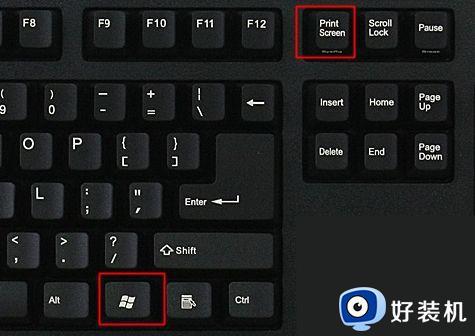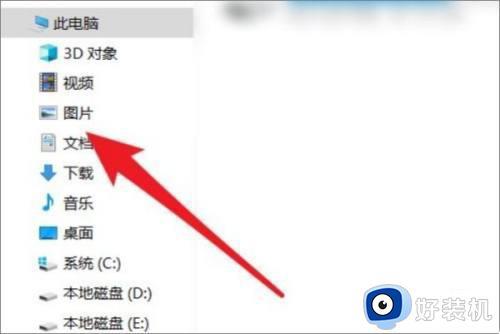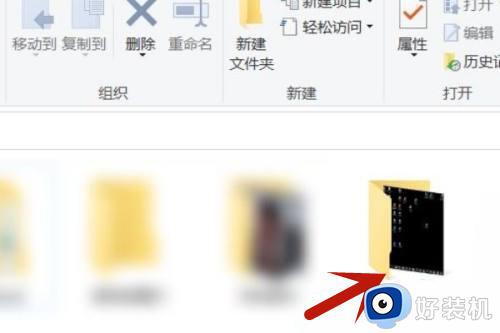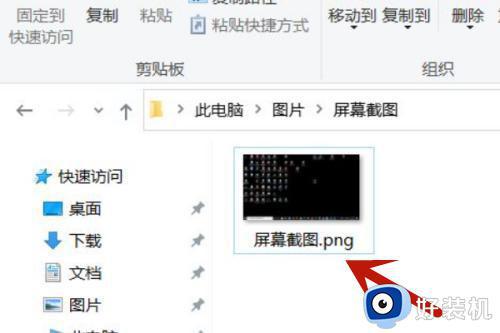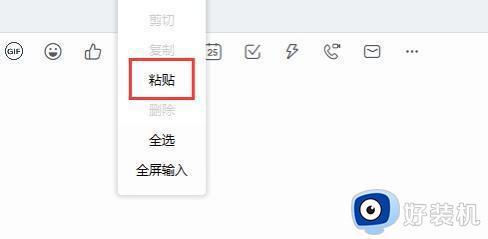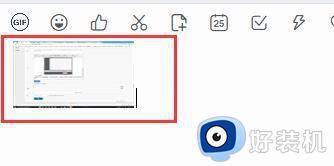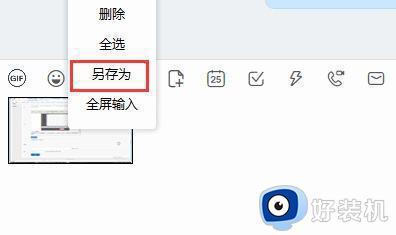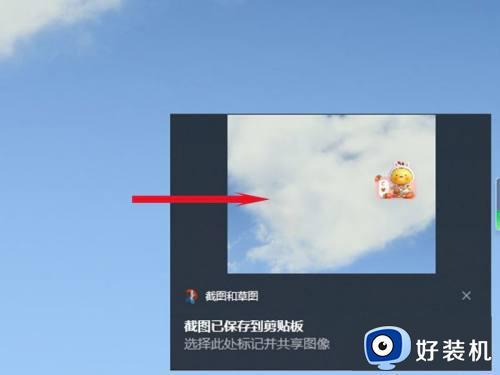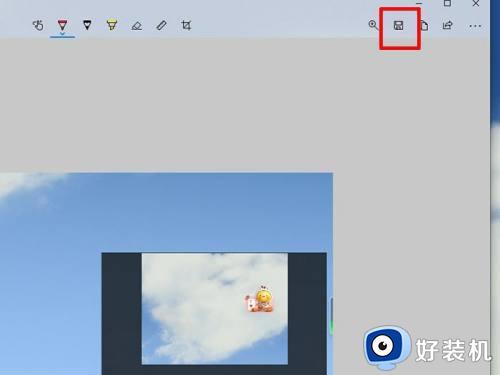win10快捷截屏后找不到图片怎么回事 |
您所在的位置:网站首页 › win10打不开图片找不到文件怎么办 › win10快捷截屏后找不到图片怎么回事 |
win10快捷截屏后找不到图片怎么回事
|
很多人在使用win10旗舰版系统的时候,都会使用截图快捷键来进行截图,可是最近有部分小伙伴却遇到了win10快捷截屏后找不到图片的情况,很多人不知道该怎么办,其实是因为截图之后保存到系统默认位置了,接下来就给大家介绍一下win10截图成功了但找不到的详细解决方法。 方法一: 1、如果使用的是win+PrintScreen组合键,此时图片会自动保存。
2、鼠标双击打开桌面的“此电脑”,点击“图片”。
3、在图片文档中,找到并点击“屏幕截图”。
4、在屏幕截图文件夹中,即可找到刚才截屏的图片。
方法二: 1、如果单独使用键盘上PrtSc/SysRq按键截图,该图片将会保存在剪切板上。打开电脑画图工具,点击“粘贴”。
2、点击粘贴后,可看到截图出现在画图工具界面。
3、鼠标右键点击截图,在出来的界面点击“另存为”即可保存图片到想存的位置。
方法三: 1、如果使用的是win+shift+s快捷键。
2、截图后,屏幕左下角会显示已经截取的图片。
3、在弹出窗口中,点击右上角的保存按钮。
关于win10快捷截屏后找不到图片的详细解决方法就给大家介绍到这里了,有遇到一样情况的用户们可以参考上述方法步骤来进行解决,希望帮助到大家。 |
【本文地址】
公司简介
联系我们
今日新闻 |
点击排行 |
|
推荐新闻 |
图片新闻 |
|
专题文章 |